Result Tree
主要用于结果的测试执行结果的展示,会展示样例的结果/请求信息/返回信息。
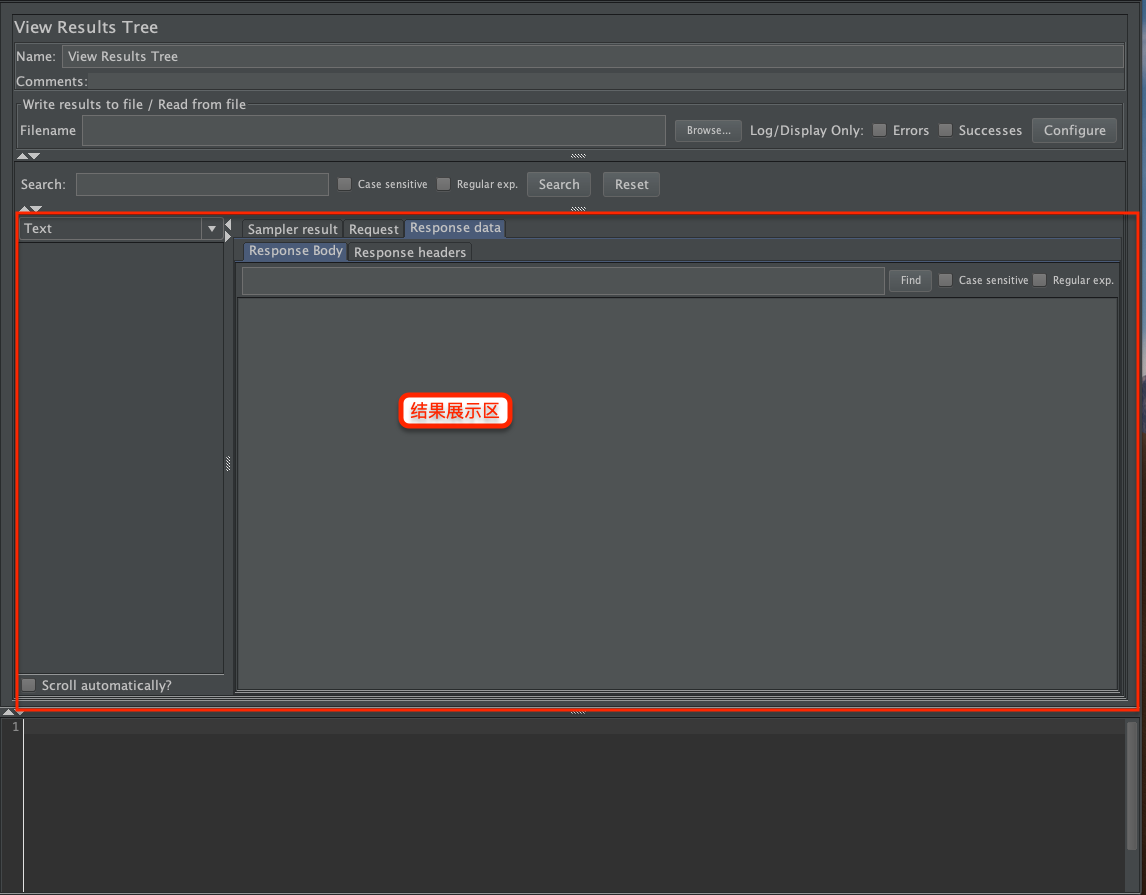
配制说明
-
Write results to file / Read from file: 写结果到文件或读取文件内容File: 需要加载的文件-
Log/Display OnlyErrors: 仅显示错误Successes: 仅显示成功的部分Configure: 需要配制保存的字段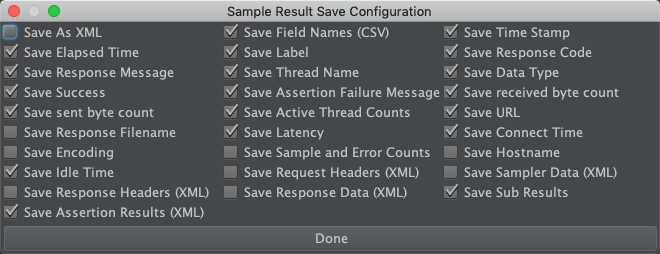
-
Search: 快速搜索样例名Case sensitive: 启用大小写敏感搜索Resgular exp.: 启用正则表达式搜索SearchReset: 搜索/重置按钮
-
结果展示区Text: 文件样式查看样例结果,可通过下方的RawParsed来切换展示方式。RegExp Tester: 正则表达式针对返回结果的调试器CSS/JQuery Tester:CSS/JQuery的调试器XPath Tester:XPath调试器HTML:HTML文件形式查看,不会下载任何页面中的资源HTML(download resources): 下载页面资源,再以HTML样式展示,但样式不会使用Document: 主要用于有外部文件时,展示页面的结果。如:Word/Excel文件。JSON: 以JSON数据格式展示Scroll automatically?: 勾选后,在测试过程中会自动滚动结果树中的展示,以及时展示最新的测试结果
应用
调试器可用于在返回内容中提取变量,如: 用户名- 在性能测试时,
结果树一定要取消,因为它会占用大量的资源(内存和CPU)。
Summary Report
主要用于实时测试结果的汇总查看,如: 请求时间/错误率/吞吐量/平均请求字节数
配制说明
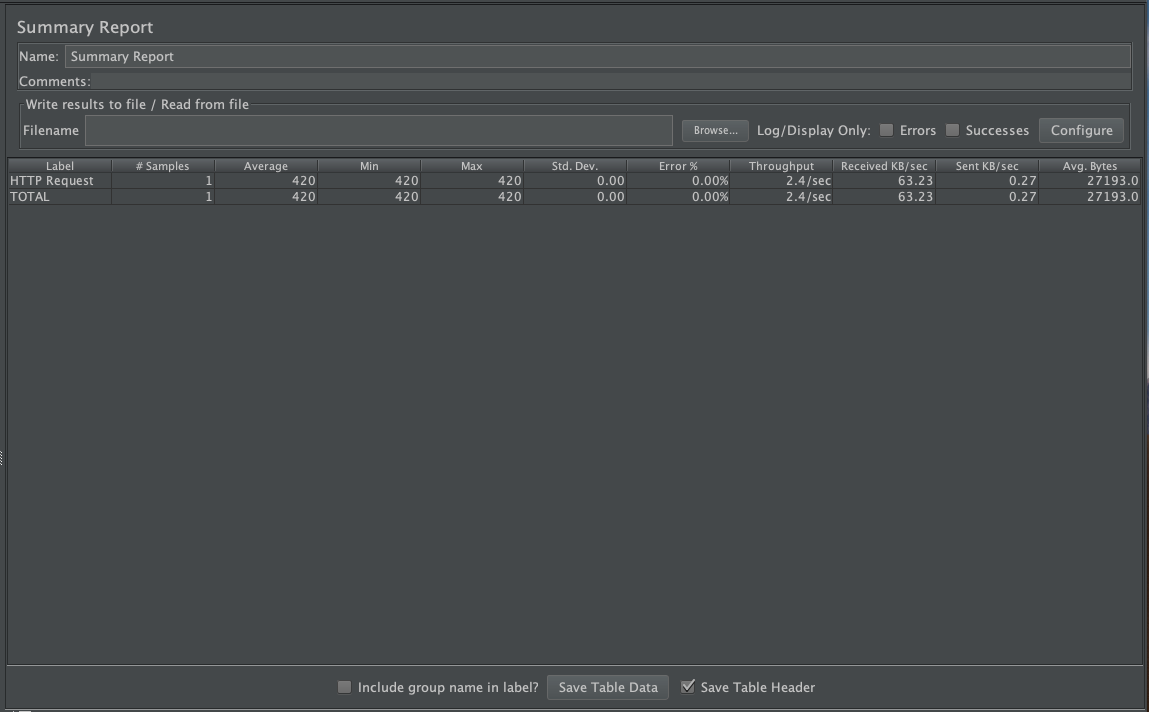
-
Write results to file / Read from fileFilename: 选择需要加载或保存测试结果的文件-
Log/Display OnlyErrors: 仅显示有错误的结果Successes: 仅显示成功的结果Configure: 配制需要保存的字段数据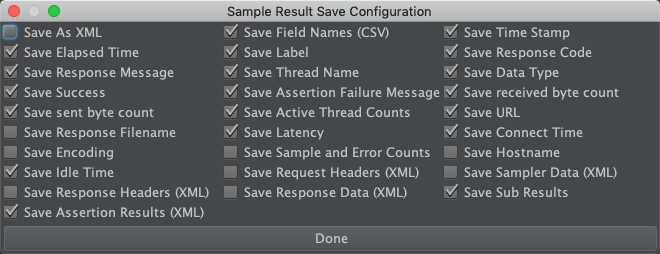
-
展示的结果区域
Label: 展示测试过程中所有执行的请求和控制器的聚合# Samples: 样例执行数量Average: 平均时间,单位: msMin: 最小时间,单位: msMax: 最大时间,单位: msStd. Dev.: Standard deviation标准的偏移量Error %: 错误率Throughput: 服务每秒处理的请求数据量KB/sec: 自身的吞吐量Avg. Bytes: 响应的平均大小
Include group name in label: 在Label中添加组名显示-
Save Table Data: 保存结果区域数据至CSVSave Table Header: 保存数据时,是否保存表头。如: Label/# Samples
应用
- 测试整体计划的调试: 执行次序/错误率/吞吐量
- 测试结果的保存与展示